おそらく iOS 17 で最も期待されている機能は「スタンバイ モード」機能で、充電中に iPhone を横向きにするだけで新しい「スタンバイ モード」に入ることができます。この記事ではiOS 17のスタンバイモードの使い方を紹介します。

「スタンバイ モード」機能は、MagSafe で充電するときにベッドサイド テーブル、キッチンの作業台、またはオフィス デスクで使用するのが最適です。ユーザーの好みの表示モードを記憶できる「スタンバイモード」機能。 「スタンバイモード」機能は画面をタップするだけで簡単にオンにすることができ、常時表示のiPhone 14 Proでいつでもこの機能を表示できます。
まずiPhoneをスタンドまたは充電スタンドに移動し、充電ケーブルまたはワイヤレスで充電します。充電する際、携帯電話を水平に置くと、自動的にスタンバイモードになります。
スタンバイ モードを初めて有効にすると、右、左、上下にスワイプすることでウィジェットを変更できることを示すいくつかの指示がユーザーに表示されます。
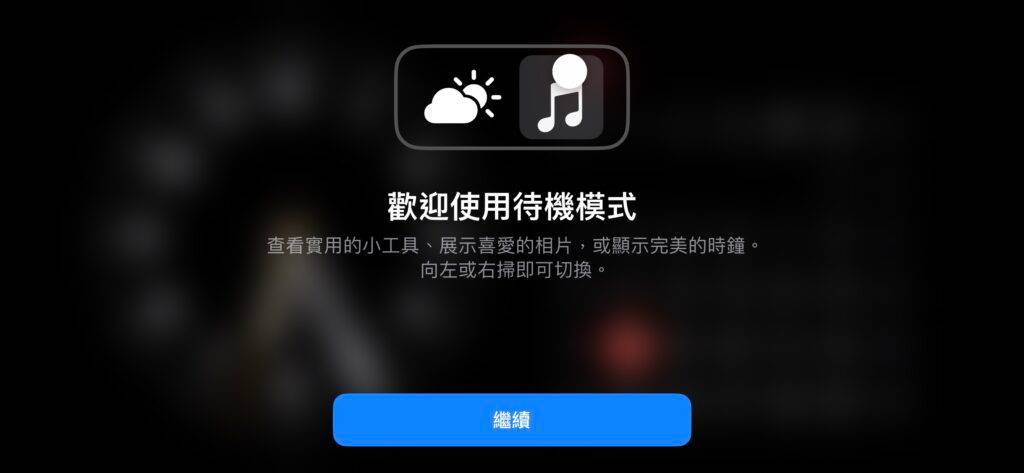
ウィジェットを手動で変更することもできます。または、ホーム画面のウィジェットのスマートスタッキングと同様に、ウィジェットを自動的に変更するスマート回転オプションもあります。この 2 列ビューに加えて、左右にスワイプして別のレイアウトに移動することもできます。月間カレンダー用と小時計用があります。
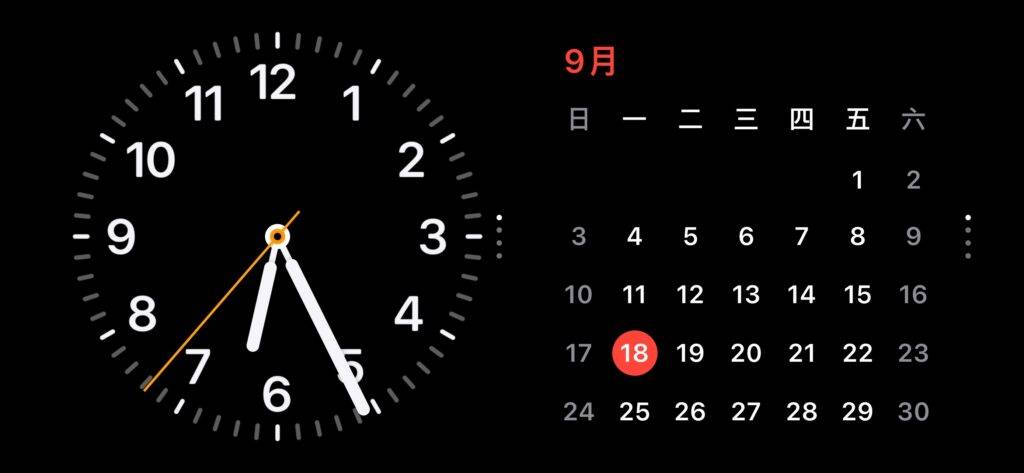
注目の写真のコレクションから写真を取得することも、写真を手動で選択して新しいスライドショーを作成することもできます。写真は自動的に切り替わります。または、画面をタップして進みます。

複数の全画面時計から選択でき、異なるフォントを使用したもの、世界地図を表示したもの、エレガントな機械式文字盤を備えたものなどがあります。
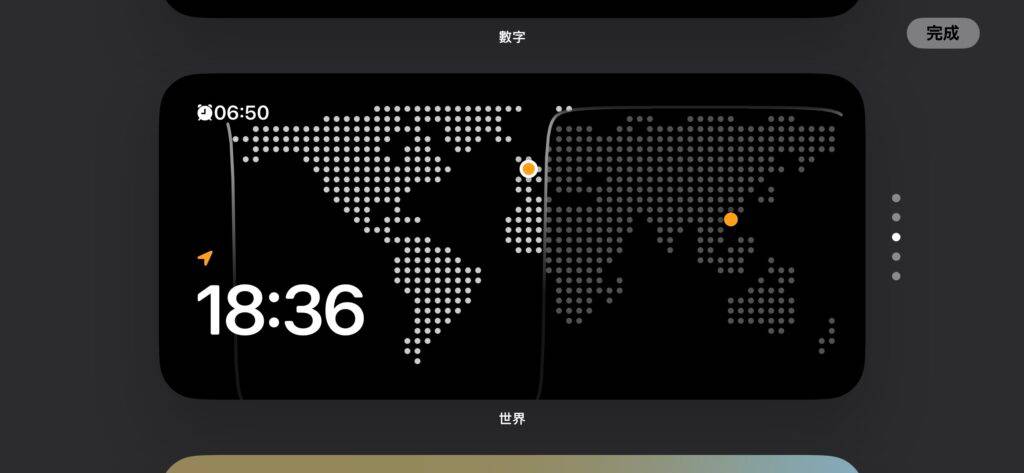
最高の機能の 1 つは、部屋の照明がオフになると、スタンバイ モードで画面がインテリジェントに暗くなり、真っ赤な外観に切り替わることです。これにより、画面からのブルーライトが軽減され、睡眠の質が向上します。
もちろん、iPhone 14 Pro または iPhone 15 Pro を使用している場合は、常時表示の画面が表示され、スタンバイ モードが時計や情報表示ツールのようになります。
以上がiOS 17 スタンバイ モードのチュートリアル: バッテリー寿命を最大化するの詳細内容です。詳細については、PHP 中国語 Web サイトの他の関連記事を参照してください。